Oglas
 Nisem se zavedal, dokler nisem odpakiral svojega 27-palčnega iMac-a, s koliko zaslonov moram delati. Seveda je bil v trgovini videti velik, vendar je na njem odprl številne aplikacije in okna ter razširil Dock z več aplikacije in rahlo nagnil glavo navzgor, da sem pogledal v menijsko vrstico, sem se še bolj zavedal, koliko prostora imam za delo z.
Nisem se zavedal, dokler nisem odpakiral svojega 27-palčnega iMac-a, s koliko zaslonov moram delati. Seveda je bil v trgovini videti velik, vendar je na njem odprl številne aplikacije in okna ter razširil Dock z več aplikacije in rahlo nagnil glavo navzgor, da sem pogledal v menijsko vrstico, sem se še bolj zavedal, koliko prostora imam za delo z.
V zvezi s tem, če ste novi pri velikem zaslonu Apple, je na voljo nekaj uporabnih vire in vgrajene funkcije, ki jih boste morda želeli izkoristiti, da boste bolje izkoristili svoje veliko monitor. Z večjim zaslonom lahko na namizju natrpate preveč stvari ali pa delate bolj produktivno, ogled oken drug ob drugem, dostop do elementov menijske vrstice od koder koli na zaslonu ter vlečenje in spuščanje datotek z manj težave. Številna orodja, ki jih pregledujem, so brezplačna ali poceni in jih je mogoče prenesti iz trgovine Mac App Store.
Točka, kliki in kretnje
Ena od prvih funkcij, ki bi jih morali spoznati na katerem koli Macu, v katerem se izvaja Lion ali Mountain Lion, so poteze miške in sledilne ploščice, vgrajene v operacijski sistem. Če tega še niste storili, odprite System Preferences v Docku in kliknite napravo (miško ali sledilno ploščico), ki jo uporabljate. Tam boste našli video navodila za vse kretnje rok in možnosti klikanja, ki so vam na voljo. Z velikim zaslonom so te poteze lahko zelo priročne za krmarjenje po dejanjih na namizju.
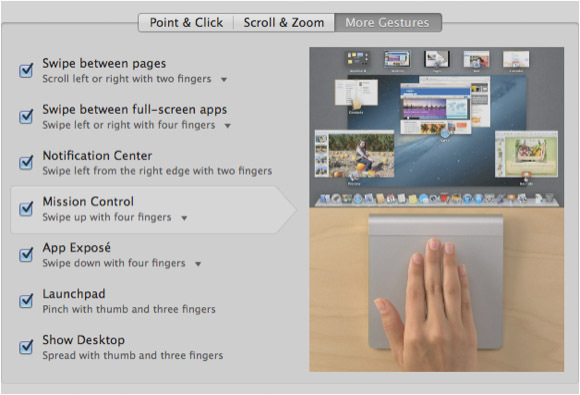
na primer Nadzor misije (Spodaj Več potez) je zelo priročno za delo na večjem zaslonu, ko imate hkrati odprtih več aplikacij in oken. S kretnjo s tremi ali štirimi prsti lahko razkrijete vsa odprta okna na namizju. Vadite z vsemi potezami in kliki, da vidite, kaj je koristno za vaš potek dela.
BetterTouchTool
Naprednejše orodje za sledilno ploščico in miško za navigacijo po zaslonu je BetterTouchTool (brezplačen prenos), o katerem sem pisal tukaj Postanite uporabnik Power Trackpad z BetterTouchToolTo je še posebej uporabno za uporabnike Mac, ki veliko delajo v aplikacijah, kot sta iPhoto ali Aperture, ali brskajo po spletu. Preberi več in tukaj Kako uporabljati svojo sledilno ploščico za zmogljivo krmarjenje po kateri koli aplikaciji [Mac] Preberi več .
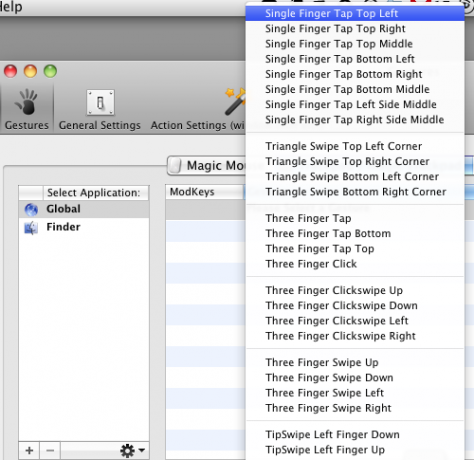
BetterTouchTool je za uporabnike Maca, ki se bolj zanašajo na svojo sledilno ploščico ali miško kot na bližnjice na tipkovnici. Je pa uporabna tudi za slednje uporabnike. BetterTouch vam omogoča, da na desetine dejanj, ki jih izvedete z bližnjicami na tipkovnici, dodelite vse vrste potez. Na primer, lahko dodelite dotik s tremi prsti, da hitro skrijete aplikacijo.
To orodje lahko zmanjša, kolikokrat morate premakniti kazalec navzgor po menijski vrstici aplikacije ali velikega zaslona. BetterTouchTool zahteva nekaj časa in truda za nastavitev, zato ga priporočam samo, če ves dan delate za Mac.
Tile Windows Apps
Z večjim zaslonom ste lahko bolj produktivni, če se okna aplikacije in Finderja odpreta drug ob drugem. Tako na primer, ko vnašam ta članek, imam na eni strani odprt urejevalnik besedil, poleg njega pa je odprta aplikacija Mac App Store. Tako lahko med pisanjem pogledam v drugo okno.
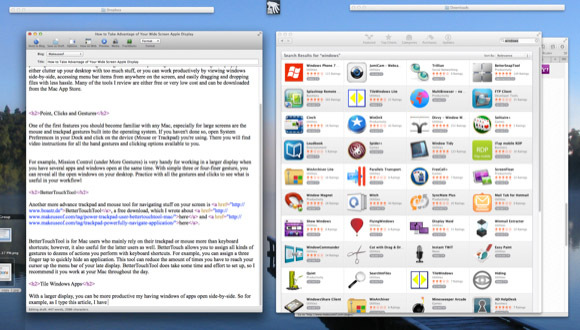
Toda včasih je lahko spreminjanje velikosti oken težavno, ko poskušate opraviti delo. Mnogi razvijalci to razumejo in so ustvarili aplikacije, ki uporabnikom pomagajo hitro spreminjati velikost in upravljati okna.
Če ste novi v teh vrstah orodij, lahko začnete s prenosom brezplačnega TileWindows Lite, ki omogoča lahko hitro polovite velikost okna in ga postavite na levo ali desno stran namizja ali ga napolnite zaslon. Pro različica TileWindows (7,99 $) ponuja ducat več možnosti organizacije oken.
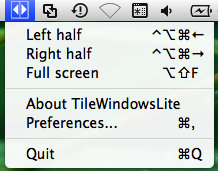
BetterSnapTool (1,99 USD) je še ena poceni možnost, ki vam omogoča spreminjanje velikosti oken tako, da jih povlečete in pripnete na levo, desno, na vrh ali dno zaslona. Na ta način lahko hitro delite okna drug ob drugem in v celoti izkoristite vse prednosti vašega zaslona.
Obstaja več drugih aplikacij za upravljanje oken, vključno z Razdeljen zaslon (0,99 $), med katerimi lahko izbirate. Vzemite si nekaj časa in raziščite, kateri vam najbolj ustreza.
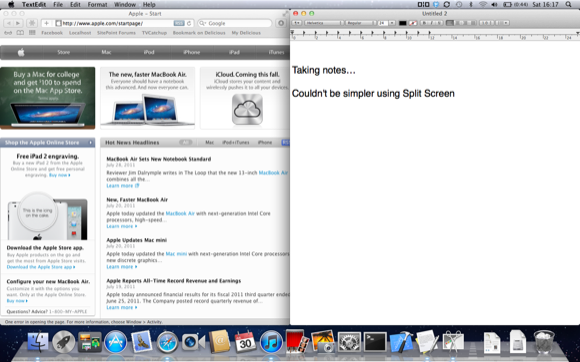
MenuPop
Ena največjih težav, s katerimi sem naletel, ko sem prvič začel uporabljati svoj 27-palčni zaslon, je bil premikanje kazalca v menijsko vrstico aplikacij, vključno z Finderjem. Premikanje kazalca na vrh zaslona je tako, kot bi mlad otrok vzel škatlo žitaric z vrha hladilnika. Z MenuPop (4,99 $) je ta problem rešen. Omogoča vam dostop do elementov menijske vrstice z dodeljeno bližnjico.
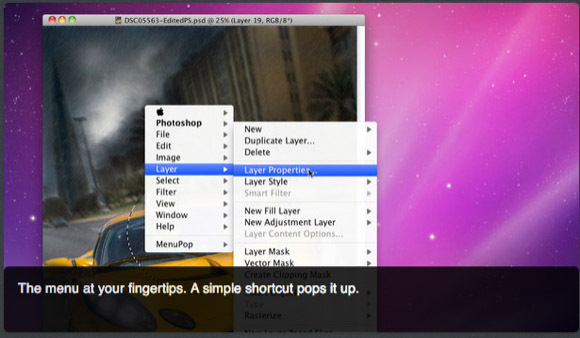
Ko je aktiviran, odpre meni aplikacije tik pod kazalcem vašega Maca (ustvaril sem tudi dejanje BetterTouchTool, ki mi omogoča, da se dotaknem s tremi prsti, da aktiviram dodeljeno bližnjico).
Kliknite in povlecite
Druga majhna posebnost velikih zaslonov je vlečenje predmetov z ene strani namizja na drugo. Ko to počnete z miško, lahko včasih med vlečenjem izgubite oprijem datoteke. Kliknite in povlecite (0,99 USD) je majhen poni z enim trikom, ki vam omogoča premikanje datoteke s klikom na tipko Caps Lock (ko je datoteka izbrana) in jo nato povlecite, ne da bi vam bilo treba pri tem držati palec pritisnjen vlečenje.
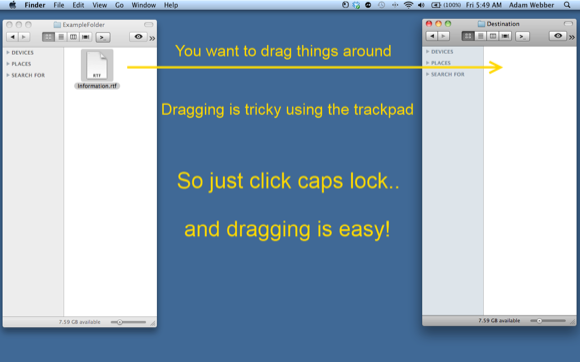
Podobno, dražje orodje, ki ga lahko poskusite, je DragonDrop (4,99 USD), ki omogoča spuščanje enega ali več datoteke v majhnem pojavnem oknu, ki se odpre, ko izbrano datoteko hitro stresete kjer koli v vašem Finder. Te datoteke ostanejo v oknu, dokler jih ne premaknete na drugo mesto.
Namizne skupine
Tudi z dodatnim prostorom na monitorju, ki ga imam na svojem iMacu, še vedno rad obdržim svoje namizje brez neuporabljenih datotek in map. Toda ena majhna aplikacija, ki jo demonstriram, se imenuje Namizne skupine (5,99 USD), mi omogoča, da datoteke parkiram v pregledne mape(e) kjer koli na zaslonu, kjer jih je mogoče videti in pridobiti, ko jih potrebujem.
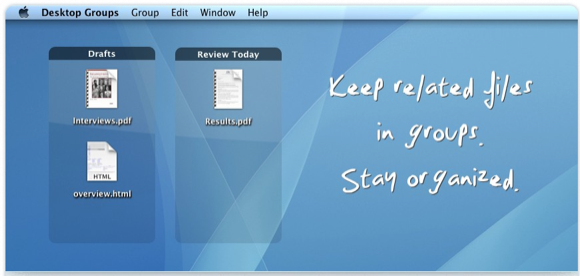
Na spodnji levi strani iMac imam parkirano skupino datotek, ki jih želim začasno ostati tam. Vse druge datoteke in mape na desni strani mojega namizja se premaknejo (z aplikacijo, imenovano Hazel) v mojo mapo z neželeno vsebino v mojem Finderju, potem ko so tam že tri ure.
Namizne skupine so mi všeč zaradi tega, kar počne, vendar je edina pomanjkljivost, da za zdaj pušča izvorno mapo za parkirane datoteke na namizju. Razvijalec revidira aplikacijo, tako da je izvorno mapo mogoče premakniti recimo v mapo Dokumenti, pregledna mapa skupine pa lahko ostane na namizju. Posodobitvi dodaja tudi druge funkcije (glejte spodnji posnetek zaslona pred izdajo).
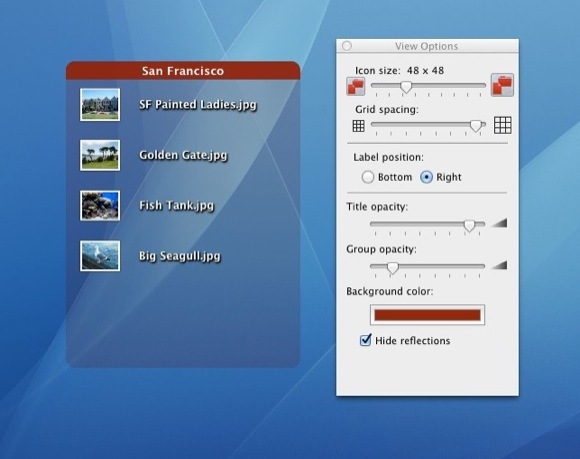
Povejte nam, kaj menite o teh aplikacijah in orodjih, ter delite z nami nasvete in aplikacije, ki jih uporabljate za širokozaslonske zaslone Apple.
Bakari je svobodni pisatelj in fotograf. Je dolgoletni uporabnik Maca, ljubitelj jazz glasbe in družinski človek.

